OpenLiteSpeed adalah server HTTP open-source yang dikembangkan oleh LiteSpeed Technologies. Ini adalah server HTTP berperforma tinggi dan ringan dengan GUI berbasis web untuk administrasi.
OpenLiteSpeed dapat menangani lebih dari seratus ribu koneksi bersamaan dengan konsumsi sumber daya yang rendah (CPU dan RAM) dan mendukung banyak sistem operasi seperti Linux, Mac OS, FreeBSD, dan SunOS. Server dapat digunakan untuk menjalankan skrip halaman web yang ditulis dalam PHP, Ruby, Perl, dan Java.
Dalam tutorial ini, kami menunjukkan cara menginstal OpenLiteSpeed dengan database MariaDB dan PHP 7.4 saat ini di server Ubuntu 18.04.
Prasyarat
Untuk panduan ini, kami akan menggunakan server Ubuntu 18.04 terbaru dengan RAM 2GB, ruang disk kosong 25GB, dan 2 CPU.
Apa yang akan kami lakukan:
- Instal OpenLiteSpeed
- Instal PHP 7.4 Versi OpenLiteSpeed
- Instal Database MariaDB
- Siapkan Admin OpenLiteSpeed
- Konfigurasi OpenLiteSpeed dengan PHP 7.4
- Menjalankan OpenLiteSpeed pada Port 80
- Pengujian
Langkah 1 - Instal OpenLiteSpeed
Pertama, kita akan menambahkan repositori OpenLiteSpeed resmi untuk Ubuntu 18.04 dan menginstal OpenLiteSpeed
Untuk menambahkan repositori OpenLiteSpeed, unduh skrip bash dan jalankan menggunakan perintah seperti di bawah ini.
wget -O - http://rpms.litespeedtech.com/debian/enable_lst_debain_repo.sh | bash
Setelah itu, instal OpenLiteSpeed menggunakan perintah apt di bawah ini.
sudo apt install openlitespeed -y
Setelah penginstalan selesai, periksa status layanan OpenliteSpeed.
systemctl status openlitespeed
Dan Anda akan mendapatkan OpenLiteSpeed aktif dan berjalan.
Sekarang periksa port yang digunakan oleh OpenLiteSpeed.
netstat -plntu
Dan Anda akan mendapatkan layanan OpenLiteSpeed menggunakan dua port default '8080' untuk akses HTTP default, dan port '8070' untuk akses admin OpenLiteSpeed.
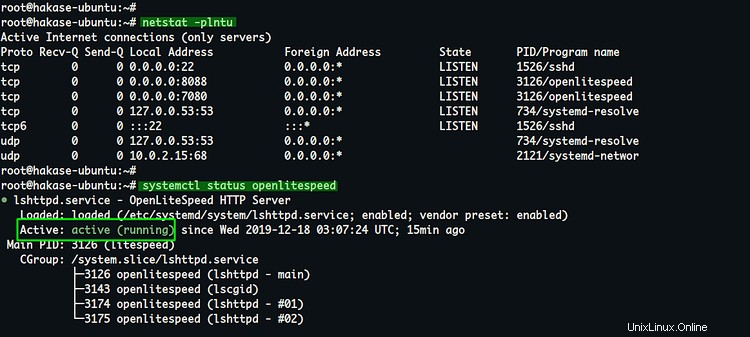
Langkah 2 - Instal PHP 7.4 Versi OpenLiteSpeed
Setelah menginstal OpenLiteSpeed, kita akan menginstal PHP 7.4 terbaru untuk OpenLiteSpeed. Paket PHP untuk OpenLiteSpeed disebut 'LSPHP' (LSAPI dan PHP).
Instal paket PHP 7.4 untuk OpenLiteSpeed menggunakan perintah apt di bawah ini.
sudo apt install lsphp74 lsphp74-common lsphp74-mysql lsphp74-dev lsphp74-curl lsphp74-dbg -y
Sekarang Anda telah menginstal paket PHP 7.4 untuk OpenLiteSpeed, itu akan menjadi file kaus kaki sistem.
Periksa menggunakan perintah netstat di bawah ini.
netstat -pl | grep lsphp
Dan Anda akan mendapatkan file sock LSPHP seperti di bawah ini.

Langkah 3 - Instal dan Konfigurasi MySQL
pada langkah ini, kita akan menginstal server MariaDB dan mengatur kata sandi root untuknya.
Instal server MariaDB menggunakan perintah apt di bawah ini.
sudo apt install mariadb-client mariadb-server
Setelah penginstalan selesai, mulai layanan MariaDB dan tambahkan ke waktu boot.
systemctl start mariadb
systemctl enable mariadb
Sekarang layanan MariaDB sudah aktif dan berjalan.
Selanjutnya, kita akan mengatur kata sandi root untuk server database. Dan kita akan menggunakan alat baris perintah 'mysql_secure_installation' untuk itu.
Jalankan perintah 'mysql_secure_installaltion' di bawah ini.
mysql_secure_installation
Sekarang ketikkan kata sandi root dan ketik 'Y' untuk semua konfigurasi lainnya.
Set a root password? [Y/n] Y
Remove anonymous users? [Y/n] Y
Remove test database and access to it? [Y/n] Y
Reload privilege tables now? [Y/n] Y
Dan konfigurasi kata sandi root MariaDB selesai.
Sekarang login ke shell MySQL menggunakan user root seperti di bawah ini.
mysql -u root -p
Type Your Root Password:
Setelah Anda masuk, periksa pengguna di sistem MariaDB menggunakan kueri berikut.
select User, Password, Host from mysql.user;
Dan Anda akan mendapatkan hasil seperti di bawah ini.
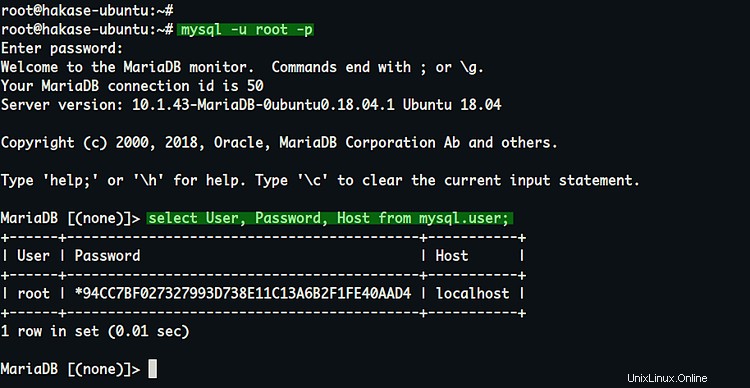
Hasilnya, Anda telah berhasil menginstal server database MariaDB dan menyiapkan otentikasi kata sandi root untuknya.
Langkah 4 - Siapkan Admin OpenLiteSpeed
OpenLiteSpeed menyediakan dasbor berbasis web untuk mengelola konfigurasinya.
Pada langkah ini, kami akan menyiapkan otentikasi pengguna dan kata sandi untuk dasbor OpenLiteSpeed.
Masuk ke direktori '/usr/local/lsws/admin/misc/' dan Anda akan mendapatkan beberapa alat, sekarang jalankan skrip bash 'admpass.sh' seperti di bawah ini.
cd /usr/local/lsws/admin/misc/
sh admpass.sh
Ketik nama pengguna dan sandi Anda, dan Anda telah menyelesaikan konfigurasi autentikasi OpenLiteSpeed.
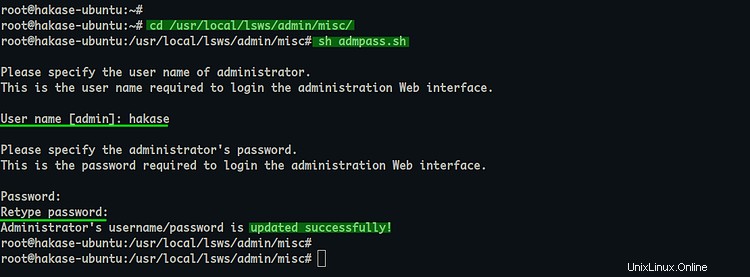
Sekarang buka browser web Anda dan ketik alamat IP server diikuti dengan port admin openliteSpeed '7080 '. Milik saya adalah:
https://10.5.5.25:7080/
Dan Anda akan mendapatkan dasbor admin OpenLiteSpeed.
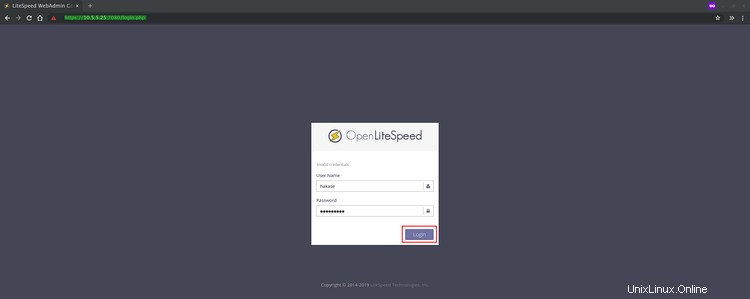
Ketik nama pengguna dan sandi Anda, lalu klik 'Login '.
Sekarang Anda akan mendapatkan dashboard administrasi OpenLiteSpeed seperti di bawah ini.
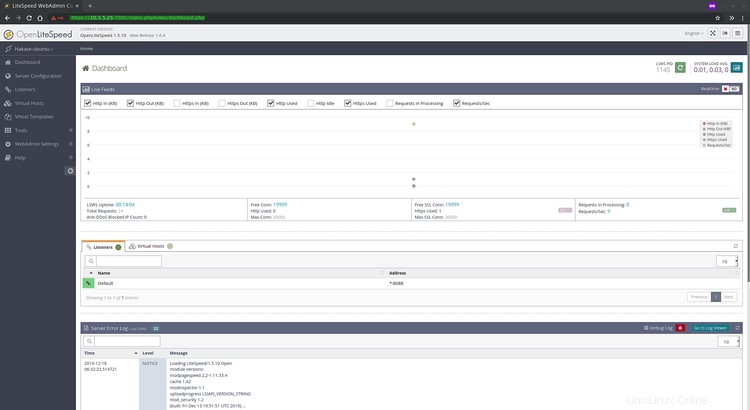
Hasilnya, Anda telah berhasil menyiapkan autentikasi untuk dasbor administrasi OpenLiteSpeed.
Langkah 5 - Konfigurasi OpenLiteSpeed dengan PHP 7.4
Pada langkah ini, kita akan menyiapkan PHP 7.4 untuk OpenLiteSpeed menggunakan administrasi berbasis web.
Pada dasbor OpenLiteSpeed, klik 'Konfigurasi Server ' di sebelah kiri dan klik 'Aplikasi Eksternal ' tab.
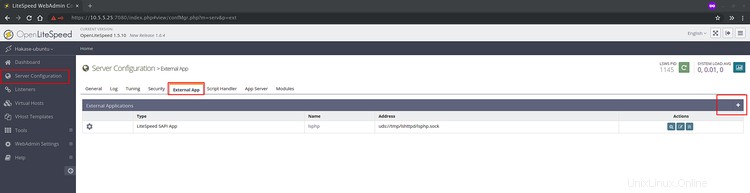
Untuk menambahkan konfigurasi PHP 7.4 baru, klik tambahkan '+ ' tombol di sebelah kanan.
Untuk jenisnya, pilih 'Aplikasi SAPI LiteSpeed ' dan klik 'Berikutnya '.

Sekarang ketik detail konfigurasi seperti di bawah ini.
Name: lsphp74
Address: uds://tmp/lshttpd/lsphp.sock
Notes: lsphp74 for OpenLiteSpeed
Max Connections: 35
Initial Request Timeout (secs): 60
Retry Timeout (secs): 0
Command: $SERVER_ROOT/lsphp74/bin/lsphp
Dan klik 'Simpan ', dan konfigurasi PHP 7.4 telah ditambahkan.
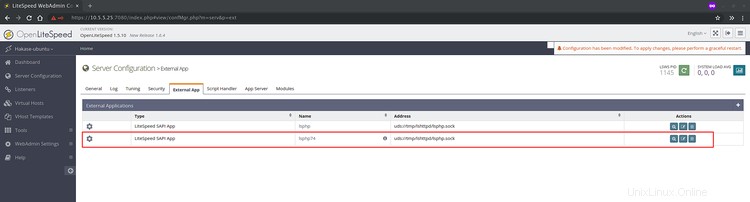
Selanjutnya kita akan mengubah default PHP untuk OpenLiteSpeed menjadi versi PHP 7.4.
Pada menu 'Konfigurasi Server', klik 'Penangan Skrip ' tab.
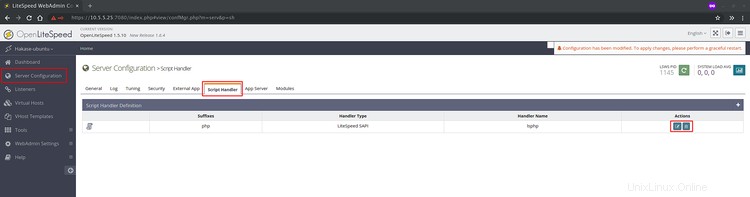
Sekarang klik 'Edit ' pada bagian tindakan.
Pada 'Nama Handler', pilih 'lsphp74 ' yang baru saja kita tambahkan dan klik 'Simpan '.
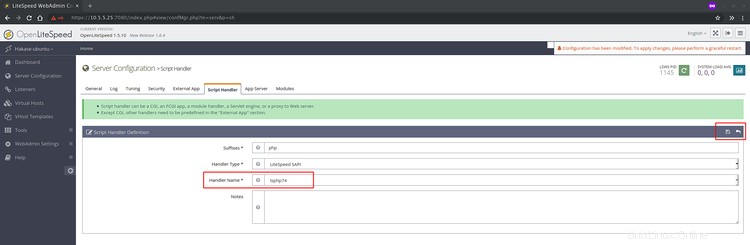
Dan sebagai hasilnya, Anda telah menambahkan dan mengaktifkan konfigurasi PHP 7.4 untuk OpenLiteSpeed.
Langkah 6 - Jalankan OpenLiteSpeed pada Port 80
Secara default, OpenLiteSpeed berjalan pada port default '8088 '. Untuk menjalankan OpenLiteSpeed pada port http default '80', kita dapat menggunakan dasbor administrasi untuk mengubah konfigurasi.
Pada dasbor OpenliteSpeed, klik 'Pendengar ' menu di sebelah kiri.
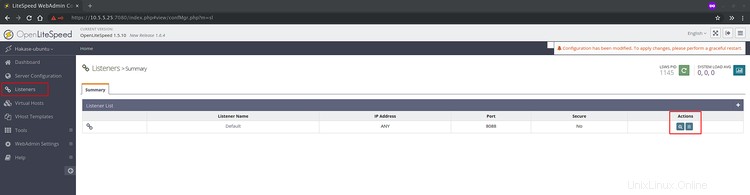
Pada 'Default ' pendengar, klik 'tampilan '.
Di 'Setelan Alamat ', klik 'edit ' di sisi kanan.
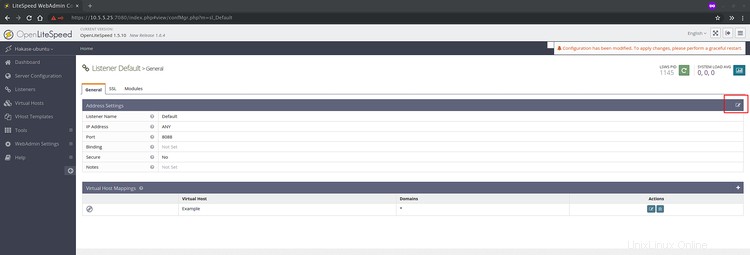
Sekarang ubah port ke port HTTP default '80 ' dan klik 'Simpan '.
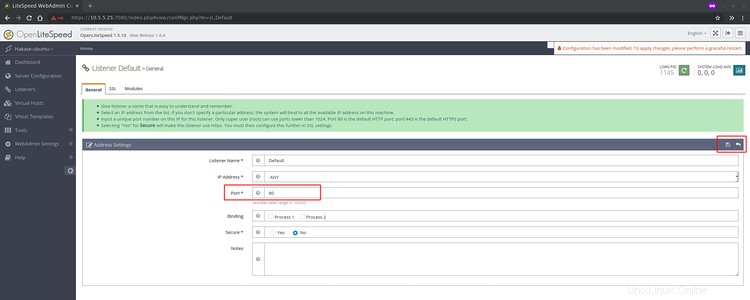
Dan port default OpenLiteSpeed telah diubah menjadi port HTTP default '80'.
Sekarang klik tombol mulai ulang dan layanan OpenLiteSpeed akan dimulai ulang.
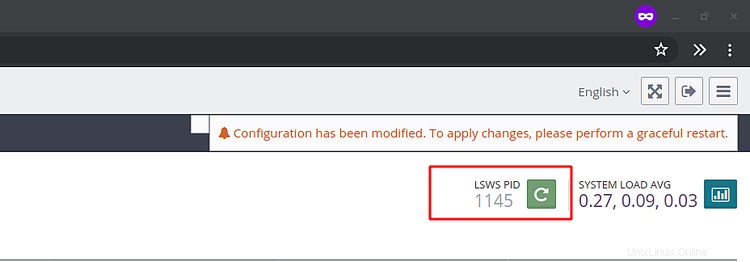
Hasilnya, OpenLiteSpeed sekarang berjalan pada port HTTP default '80 '.
Langkah 7 - Pengujian
Buka browser web Anda dan ketik alamat IP server di bilah alamat.
http://10.5.5.25/
Dan Anda akan mendapatkan halaman indeks default OpenLiteSpeed.
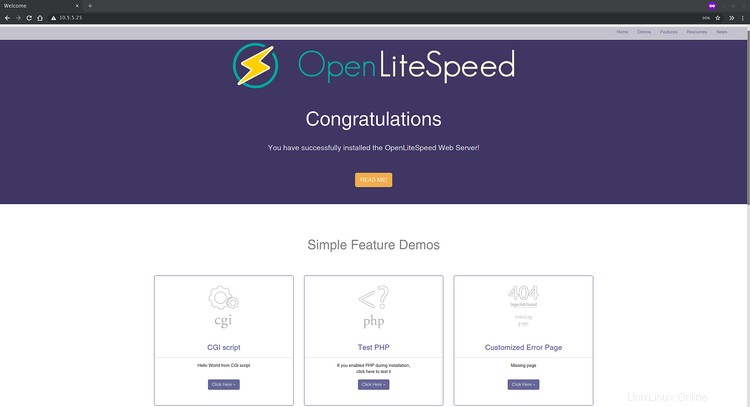
Selanjutnya, kita akan menguji konfigurasi PHP dan memastikannya berfungsi.
Pada 'Uji PHP ', klik tombol 'klik di sini '.
Dan Anda akan mendapatkan halaman phpinfo seperti di bawah ini.
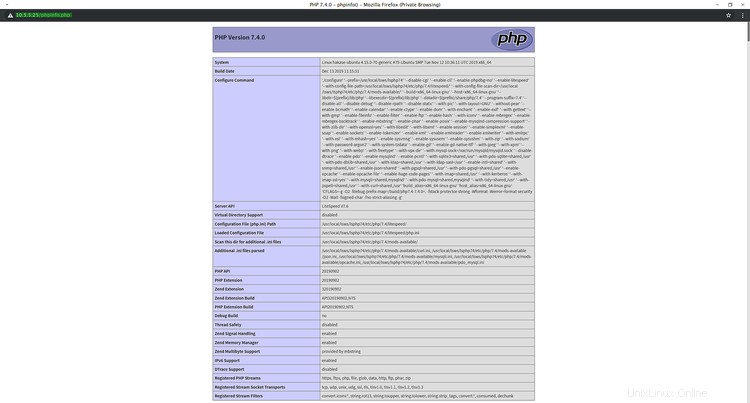
Hasilnya, Anda telah menginstal server web OpenLiteSpeed dengan database MariaDB dan PHP 7.4 di Server Ubuntu 18.04.